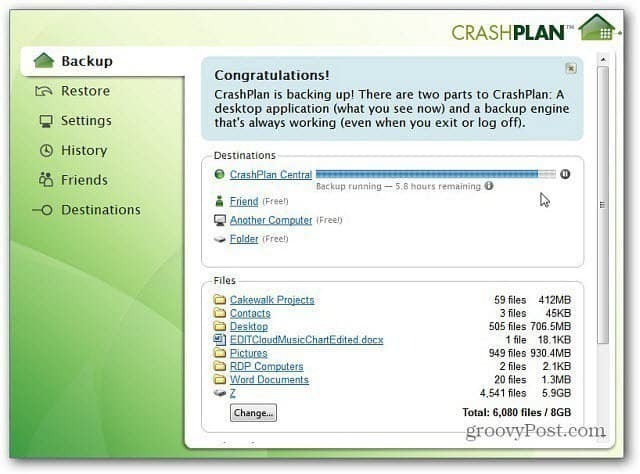10 dicas e truques interessantes e úteis para o Skype que você talvez não conheça
Skype Voip Herói Dicas / / March 17, 2020
Última atualização em

O Skype existe há muito tempo e sua invenção revolucionou as telecomunicações. Aqui estão algumas dicas e truques úteis do Skype que você talvez não conheça.
Eu acredito muito no uso de programas de bate-papo criptografados, como Sinal, mas nem todo mundo está usando o chapéu de papel alumínio como eu. Muitas pessoas, como seus pais e talvez até seus avós, estão usando Skype. Alguns podem não se importar que a NSA esteja ouvindo suas conversas sobre o America's Got Talent da noite passada. Então você é forçado a continuar usando o Skype com eles, se quiser manter contato.
O Skype não é um aplicativo ruim, mas definitivamente sofreu algumas alterações, para melhor ou pior, desde que a Microsoft assumiu. Ainda assim, para manter contato geral com familiares, amigos e colegas de trabalho, o Skype ainda é um dos bons.
10 dicas e truques do Skype
Em todos os meus anos de uso do Skype (e eu o uso desde o início), aqui estão as dicas e hacks do Skype que eu achei mais úteis. Esteja ciente de que alguns podem não funcionar se você estiver usando o aplicativo Skype do
Executar duas instâncias do Skype ao mesmo tempo (somente Mac)
Era uma vez, eu trabalhava em uma central de atendimento on-line que usava números do Skype. Isso significava executar várias instâncias do Skype na minha área de trabalho para que cada número estivesse sempre disponível para alguém me ligar. Mas como você abre mais de um Skype ao mesmo tempo?
Ainda não consegui encontrar uma maneira para os computadores Windows (se você souber de um, me avise). Mas em um Mac, é um simples caso de abrir o Terminal e digitar o seguinte:
#! / bin / bash. rm ~ / Biblioteca / Aplicativo \ Suporte / Skype / Skype.pid. dormir 1. abra -n "/Applications/Skype.app"
Depois disso, uma segunda instância do Skype será aberta e você será solicitado a fazer login na segunda conta.
Use o Skype como uma câmera de segurança secreta
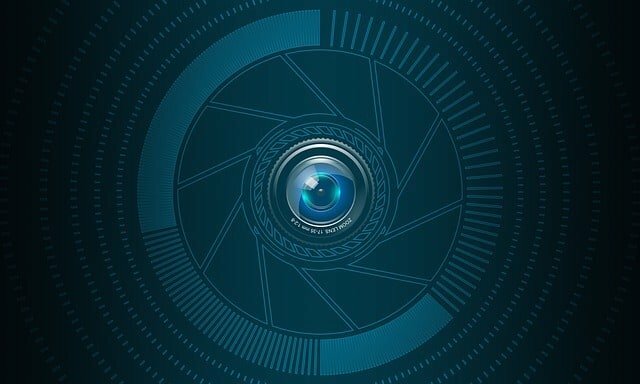
Isso envolve ter uma segunda conta (o que é fácil de fazer) e também ter um segundo dispositivo (como um smartphone ou tablet).
Na segunda conta, que será a "conta de espionagem", você precisará atender todas as chamadas recebidas automaticamente (para que não toque e avise ninguém). Além disso, quem vai atender?). Nos dispositivos Windows, você pode encontrar a configuração acessando Ferramentas -> Opções -> Chamadas -> Configurações de chamada -> Mostrar opções avançadas. Você verá uma opção para Atender chamadas recebidas automaticamente. Ligue isso.
No macOS, clique no seu avatar no canto superior esquerdo e, no menu exibido, escolha Chamando -> Avançado. Você encontrará a opção lá. Ligue.
Agora verifique se a webcam funciona tão bem quanto o áudio.
Quando você usa a primeira conta do Skype para ligar para a segunda conta, a chamada é atendida imediatamente e a webcam e o som entram em cena. Você pode usá-lo para vigiar seus animais de estimação, crianças ou a babá enquanto estiver fora.
Transferir arquivos sem nenhum limite de tamanho

O Skype permite que você envie arquivos para seus contatos de bate-papo, mas o que o diferencia de, por exemplo, enviar arquivos por email, é que não há limite de tamanho no Skype. O email normalmente tem um limite de tamanho de arquivo de 25 MB e muitos outros serviços de transferência de arquivos, como o WeTransfer, também impõem limites estritos. Mas o Skype não e uma outra vantagem é que a transferência de arquivos é bastante segura.
Se você criar uma segunda conta do Skype pertencente a você, tecnicamente poderá transferir arquivos para si mesmo, passando o arquivo de uma conta para outra.
Desativar transferência de arquivos (somente Windows)
Se você possui uma empresa e está usando o Skype como sua linha telefônica, convém desativar a transferência de arquivos para impedir que os clientes transmitam seus arquivos infectados. Ou para impedir que os funcionários passem intencionalmente ou não os arquivos infectados.
Eu encontrei apenas um método Windows (se você souber de um método MacOS, entre em contato).
- Primeiro, abra o Editor do Registro, vá ao menu Iniciar e digite "Corre”(Sem as marcas de fala). Quando a caixa Executar aparecer, digite RegEdit. Você será perguntado se deseja abrir o Editor do Registro. Clique em "sim“.
- Quando o Editor do Registro estiver aberto, adicione esta nova chave - HKEY_LOCAL_MACHINE \ Software \ Diretivas \ Skype \ Phone.
- Quando a chave tiver sido criada, adicione um novo valor DWORD com o nome DisableFileTransfer.
- Configuração DisableFileTransfer para 1 desativará a transferência de arquivos do Skype. A exclusão da chave reativará a transferência de arquivos novamente.
Substitua seu telefone fixo por um número Skype e correio de voz

A qualidade das chamadas chegou ao ponto em que você pode se livrar do seu telefone fixo e substituí-lo pelo Skype. A única desvantagem é que o Skype ainda não suporta chamadas para os serviços de emergência. Para isso, você precisaria usar um telefone celular.
Você pode comprar um número Skype que é um número de telefone comum que qualquer pessoa pode discar e tocará no seu aplicativo do Skype. O número pode ser de qualquer parte do país, em qualquer país compatível com o Skype, e se a pessoa mora naquele país / região, ela apenas paga taxas locais. Alguns anos atrás, eu tinha um número de Nova York para um cliente e eles só pagavam tarifas locais para me ligar aqui na Alemanha.
Alguns países, porém, só permitem que você tenha um número Skype nesse país se você for um residente lá. A Alemanha é um excelente exemplo, e a última vez que verifiquei, a Holanda também. Nesses casos, você teria que fornecer um comprovante de residência que seria verificado.
Leve o Skype em um pendrive (somente Windows)
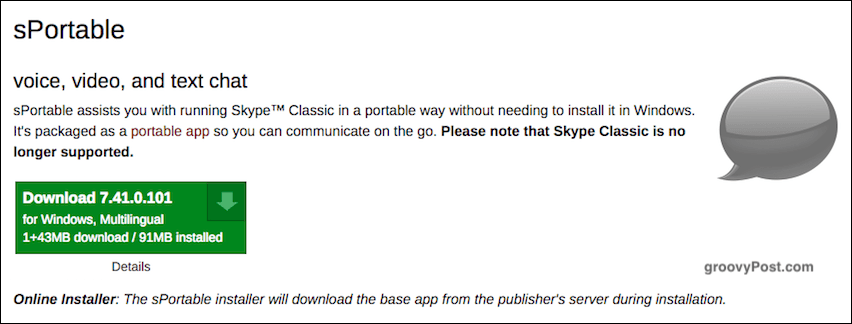
Se você precisar levar seu Skype em movimento, então o versão portátil é sua melhor aposta. É apenas para Windows e não é oficial no sentido de que é oferecido pelo Skype. Mas ainda é uma versão de alta qualidade em que você pode confiar.
Feito pela página de aplicativos portáteis de John Haller, você pode colocá-lo em um pendrive e executá-lo no seu laptop Windows.
Faça backup do seu histórico do Skype (somente Windows)
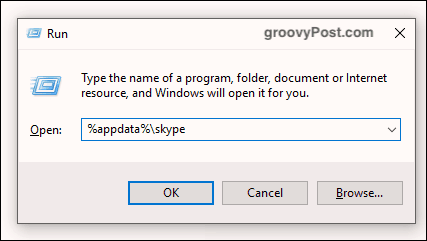
Este não funciona com o aplicativo da loja do Windows 10. Mas se você possui a versão instalável no site do Skype, abra a caixa Executar e digite o seguinte:
% appdata% \ skype
Isso abre uma pasta que contém um banco de dados ("main.db"). Copie o arquivo main.db para um local de backup seguro, pois ele contém todas as suas conversas, contatos e muito mais.
Transferir contatos do Skype de uma conta para outra (somente Windows?)
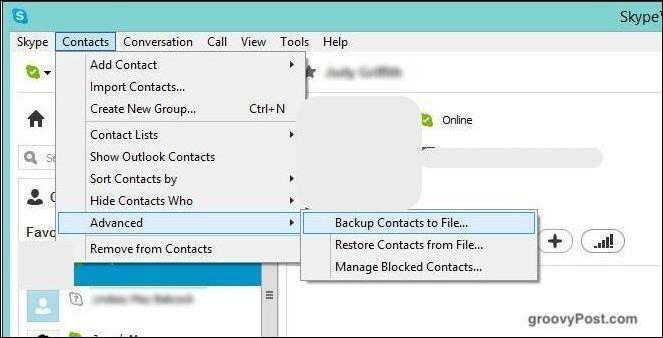
Se você estiver configurando outra conta do Skype, poderá transferir em massa todos os seus contatos. Isso economiza tempo e trabalho de inserir cada um individualmente. Cada contato ainda terá que aprová-lo em sua nova conta. Mas se você tiver centenas de contatos, poder transferi-los para uma nova conta de uma só vez é um ótimo momento.
No entanto, apenas parece ser um recurso do Windows. Não consegui encontrar o recurso no macOS. No Windows, vá para Contatos–> Avançado–> Backup de Contatos em Arquivo. Você receberá um arquivo VCF com os contatos internos. Para importar os contatos para a outra conta, vá para o mesmo menu e escolha Restaurar contatos do arquivo.
Renomeie seus contatos
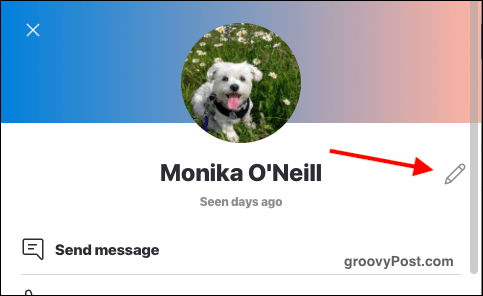
Ainda não há como enviar suas próprias fotos de avatar de contatos, mas se você não gostar do que o contato está chamando no Skype, poderá renomeá-lo na sua lista.
No Windows, clique com o botão direito do mouse no nome e escolha Renomear. No macOS, clique no contato e no nome deles na parte superior da janela de conversa. Isso abre a janela do perfil com um pequeno ícone de lápis à direita. Clicar no ícone de lápis permitirá renomear o contato.
Acesse Emoticons "Ocultos"
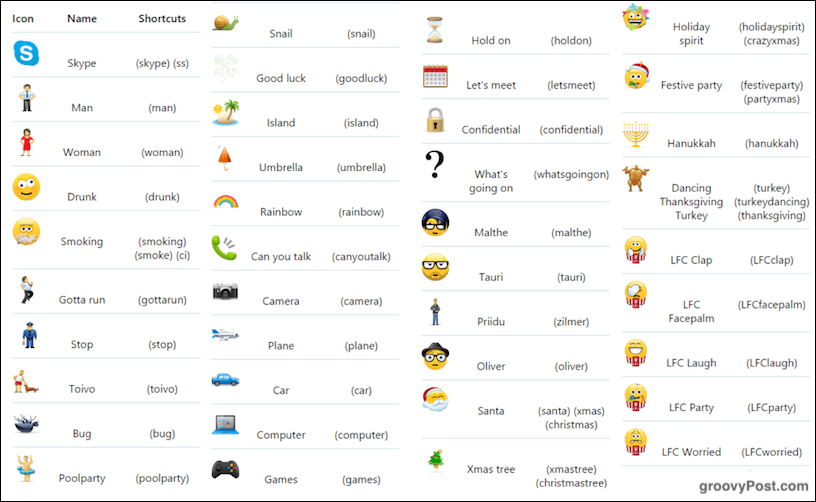
O Skype oferece muitos emoticons para cobrir todas as conversas possíveis, mas nem todas elas são amplamente divulgadas. Acima estão alguns dos que você talvez não conheça. Basta digitar o código e pressionar enter para que o código seja convertido no emoticon.
Conclusão
Obviamente, isso não está nem perto de tudo o que você pode fazer com o Skype, mas eles são os que eu acho que são os mais úteis. Quais dicas do Skype você sabe que também devemos saber? Conte-nos sobre eles nos comentários abaixo.